在数字化时代,网络连接已经成为我们生活中不可或缺的一部分。无论是工作、学习还是娱乐,稳定的网络都至关重要。然而,当你插上网线却发现无法上网时,常常会感到无比焦虑和困惑。本文将从硬件故障、网络配置、软件冲突三个方面,为你提供全面的排查与解决方案,助你快速恢复网络连接。
一、硬件故障排查:从物理连接入手
网线与接口检查网线是连接互联网的基础,检查网线是否完好无损是首要步骤。首先,确保网线的两端水晶头没有松动或氧化现象。你可以尝试将网线插入另一台设备上进行测试。如果在其他设备上仍然无法连接,说明网线可能存在问题,建议更换一根新的网线。
此外,观察电脑网口的指示灯状态。正常情况下,插入网线后指示灯应闪烁或常亮(通常为绿色或橙色)。如果指示灯不亮,可能是网卡故障或驱动未安装。
路由器与调制解调器状态路由器是家庭网络的核心设备,其故障会导致所有设备无法上网。检查路由器的指示灯是否正常(如SYS灯常亮、WAN灯闪烁),若出现红灯或异常闪烁,建议重启设备:拔掉电源线,等待30秒后再重新插上。如果问题依旧,请联系你的网络服务提供商(ISP)进行线路或设备的检查。
网卡硬件测试如果电脑网口指示灯不亮,可能是网卡出现故障。你可以尝试以下操作:
外接USB网卡:通过USB接口连接一块独立网卡,测试是否是内置网卡损坏。 BIOS检查:重启电脑并进入BIOS设置,查看网卡是否被禁用(如“Onboard LAN Controller”选项需设为“Enabled”)。 硬件更换:如果确认网卡故障,需联系售后维修或考虑更换主板。二、网络配置优化:从基础设置到高级调整
IP与DNS设置动态IP(DHCP)是家庭网络的常见配置,但如果路由器的DHCP服务出现异常或电脑设置错误,可能导致无法获取IP地址。操作步骤如下:
自动获取IP:进入“控制面板→网络和共享中心→更改适配器设置”,右键点击“以太网”选择“属性”,双击“Internet协议版本4(TCP/IPv4)”,确保勾选“自动获得IP地址”和“自动获得DNS服务器地址”。 手动设置IP:如果自动获取无效,可以尝试手动配置。例如,设置IP为192.168.1.100,子网掩码255.255.255.0,默认网关192.168.1.1(以路由器实际地址为准),DNS可设为8.8.8.8(Google公共DNS)或114.114.114.114(国内DNS)。 命令行修复:以管理员身份打开命令提示符,依次输入以下命令刷新网络配置: ipconfig /release ipconfig /renew netsh winsock reset ipconfig /flushdns 网卡驱动更新驱动程序是硬件与操作系统之间的桥梁,过时或损坏的驱动可能导致网络异常。你可以通过以下方式更新:
设备管理器更新:右键点击“此电脑→管理→设备管理器”,展开“网络适配器”,右键点击网卡选择“更新驱动程序”,然后选择“自动搜索更新的驱动程序软件”。 专业工具辅助:使用“驱动人生”等软件扫描并安装最新驱动,尤其适用于老旧设备或系统重装后缺失驱动的情况。 回滚驱动:如果更新后出现问题,可以在设备管理器中右键网卡,选择“属性→驱动程序→回滚驱动程序”。 网络重置与系统修复如果上述方法无效,可以尝试重置网络配置:
Windows系统:进入“设置→网络和Internet→状态→网络重置”,点击“立即重置”后重启电脑。 Mac系统:删除网络配置文件:前往“系统设置→网络”,选择当前网络点击“-”移除,重新添加并配置。 系统还原:如果近期安装了软件或更新导致网络故障,可以尝试将系统还原到正常时间点。三、软件冲突解决:防火墙与安全软件排查
防火墙与安全软件拦截防火墙或杀毒软件可能误将网络请求视为威胁,从而阻止连接。你可以尝试以下操作:
临时关闭防火墙:进入“控制面板→Windows Defender防火墙→启用或关闭Windows Defender防火墙”,暂时关闭所有网络类型的防火墙。 添加例外规则:如果关闭防火墙后网络恢复,需在防火墙设置中将浏览器或网络应用程序添加到例外列表。 第三方软件检查:关闭360、卡巴斯基等安全软件的“网络保护”功能,或将其标记为“信任”。 代理服务器配置错误如果电脑启用了代理服务器,可能导致网络请求无法到达目标。检查步骤如下:
Windows系统:进入“设置→网络和Internet→代理”,关闭“使用代理服务器”选项。 Mac系统:前往“系统设置→网络→高级→代理”,取消勾选所有代理协议。 浏览器代理:在浏览器设置中检查代理配置(如Chrome的“设置→系统→打开您计算机的代理设置”)。 系统服务与进程冲突某些系统服务或后台进程可能占用网络资源或干扰连接。你可以通过以下方式排查:
任务管理器检查:按Ctrl+Shift+Esc打开任务管理器,查看“网络”选项卡中占用带宽的进程,结束可疑任务。 系统服务修复:以管理员身份打开命令提示符,输入sfc /scannow扫描并修复系统文件错误。 干净启动:进入“系统配置→服务”,勾选“隐藏所有Microsoft服务”,禁用所有第三方服务后重启电脑,逐步排查冲突软件。四、终极解决方案:联系专业支持
如果以上步骤均无法解决问题,可能是以下原因导致:
网络服务提供商故障:联系ISP确认是否存在区域性断网或账户欠费。 路由器固件问题:登录路由器管理界面(如192.168.1.1),检查固件版本并更新至最新。 硬件兼容性冲突:如新安装的网卡与主板不兼容,需更换兼容设备。 系统深层故障:考虑重装系统或联系专业维修人员。结语:系统化排查提升效率
网络连接问题往往由多因素叠加导致,系统化的排查方法能够显著提升解决效率。建议用户按照“硬件→配置→软件”的顺序逐步检查,并善用命令行工具和系统诊断功能。如果问题复杂,也可以借助专业软件(如驱动人生、Wireshark网络抓包工具)进行分析。掌握这些技能后,用户不仅能快速自救,还能为他人提供技术支持,成为网络故障的“终结者”。返回搜狐,查看更多